Lago de los Cisnes
Este tutorial ha sido realizado por Korda con el programa PSP Pro Photo 2,
pero también se puede hacer con otras versiones. Puedes ver el original ..::Aqui::..
Los materiales puedes bajarlos .::: Aquí:::.
Para este tutorial, he utilizado tubes de HRJ y Marif. El permiso, se puede encontrar aquí
Por favor escríbeme si tengo una copia que viola los derechos de autor, voy a retirar inmediatamente la imagen.
Además, es necesario obtener el filtro:
FM Tile Tools > Blend Emboss
Flaming Pear > Flood
Aquí está mi imagen de ejemplo
Extraiga el archivo en la carpeta de su elección, Abrir las imágenes con el programa, copiar y cerrar los originales.
En la paleta de materiales poner el color #545045 en el primer plano, y el color #c3c6bc en el plano de fondo.
Paso 1
Abrir una nueva imagen de 730 X 500 px. con fondo transparente.
Rellenar la imagen con el color del primer plano.
Copiar la imagen: Marif_2007_09Septembre_misted_paysage076.pspimage.
Pegar como nueva capa, mueva el tube a la derecha.
Capas - Duplicar.
Imagen - Espejo.
Capas - fusionar todo.
Paso 2
Efectos - Complementos - Flaming Pear - Flood, con estos valores:
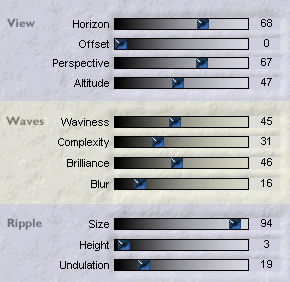
Efectos - Complementos - FM Tile Tools - blend Emboss, por defecto.
Abrir el tube: HJR_Woman_SwanLake_24Aug2008.psp.
Copiar y Pegar como nueva capa.
Imagen - Cambiar tamaño al 80%. Cambiar el tamaño de todas las capas sin activar.
Efectos - Efectos 3D - Sombra - valores standar.
Paso 3
Capas - Nueva capa de trama.
Rellenar con el color del primer plano.
Selección - seleccionar todo.
Selección - Modificar - Contraer 3 px, Borrar con el teclado, presionando la tecla Supr.
Anular la selección.
Efectos 3D - Sombra - ( 1, 1, 50, 1 )
Repetir la sombra con -1.
Fusionar todo.
Paso 4
En la paleta de materiales, formar un gradiente lineal con estos valores:
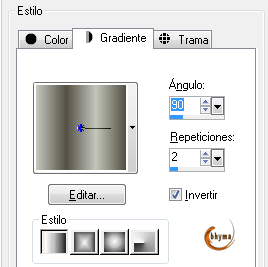
Imagen - Agregar bordes - 15 px, color blanco.
Seleccionar este borde con la varita mágica y
Rellenar con el gradiente.
Anular la selección.
Imagen - Agregar bordes 1 px con el color del primer plano.
Firmar o poner la marca de agua y guardar la imagen.
El trabajo está terminado.
Espero que os haya gustado mi tutorial y os haya entretenido un poco.


